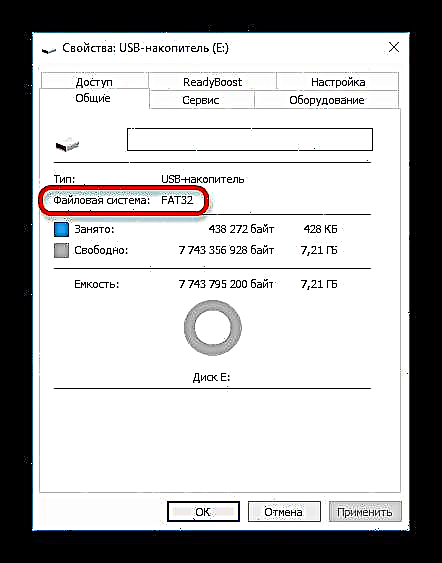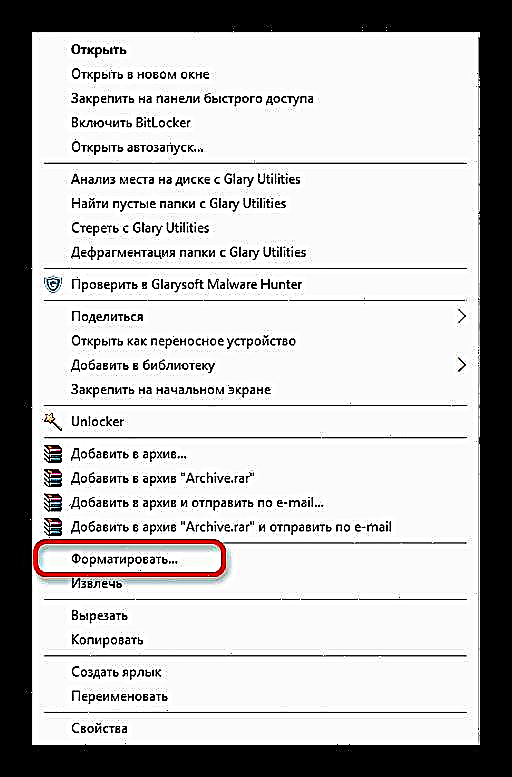Is dócha go bhfuil an-eolas ag go leor úsáideoirí ar an staid nuair is gá duit rud a chóipeáil go práinneach chuig tiomántán USB flash, agus mar a bheadh an t-ádh leis, é a reo nó earráid a thabhairt. Caitheann siad go leor ama ag cuardach go neamhbhalbh ar réiteach ar an bhfadhb, ach fágann siad gan réiteach é, ag cur gach rud i leith mífheidhmiú tiomána, nó fadhb ríomhaire. Ach i bhformhór na gcásanna ní hamhlaidh atá.
Na cúiseanna nach ndéantar comhaid a chóipeáil chuig tiomántán USB flash
D’fhéadfadh go mbeadh cúiseanna éagsúla ann nach féidir an comhad a chóipeáil chuig tiomántán USB flash. Dá réir sin, tá bealaí éagsúla ann chun an fhadhb seo a réiteach. Déanaimis iad a mheas níos mionsonraithe.
Cúis 1: Lasmuigh den spás ar splancthiomántán
Maidir le daoine a bhfuil cur amach acu ar na prionsabail a bhaineann le faisnéis a stóráil ar ríomhaire ag leibhéal atá beagán níos airde ar a laghad ná an ceann tosaigh, d’fhéadfadh go mbeadh an chuma air go bhfuil an cás seo ró-bhunúsach nó fiú ríméadach le cur síos air san alt. Mar sin féin, tá líon mór úsáideoirí ann atá díreach ag tosú ag foghlaim na buneilimintí a bhaineann le bheith ag obair le comhaid, agus mar sin is féidir le fadhb chomh simplí sin mearbhall a chur orthu. Tá an fhaisnéis thíos beartaithe dóibh.
Nuair a dhéanann tú iarracht comhaid a chóipeáil chuig tiomántán USB flash, i gcás nach bhfuil go leor spáis saor in aisce, taispeánfaidh an córas an teachtaireacht chomhfhreagrach:
Léiríonn an teachtaireacht seo chomh faisnéiseach agus is féidir cúis na hearráide, mar sin ní gá don úsáideoir ach spás a shaoradh ar an splancthiomántán ionas go n-oireann an fhaisnéis a theastaíonn uaidh go hiomlán.
Tá cás ann freisin ina bhfuil méid an tiomántáin níos lú ná an méid faisnéise atá beartaithe a chóipeáil dó. Is féidir leat é seo a fhíorú trí Explorer a oscailt i mód tábla. Ansin, léireofar méideanna na gcodanna go léir le léiriú ar a méid iomlán agus ar an spás saor in aisce atá fágtha.
Mura leor méid an mheáin inbhainte, bain úsáid as tiomántán USB flash eile.
Cúis 2: Neamhoiriúnú méid comhaid le cumais chórais comhaid
Níl eolas ag gach duine faoi chórais chomhad agus na difríochtaí eatarthu féin. Dá bhrí sin, tá go leor úsáideoirí cráite: tá an spás saor in aisce riachtanach ag an splancthiomántán, agus gineann an córas earráid agus é ag cóipeáil:
Ní tharlaíonn earráid den sórt sin ach amháin i gcásanna ina ndéantar iarracht comhad atá níos mó ná 4 GB a chóipeáil chuig tiomántán USB flash. Mínítear é seo leis an bhfíric go bhfuil an tiomántán formáidithe sa chóras comhad FAT32. Úsáideadh an córas comhaid seo i leaganacha níos sine de Windows, agus déantar tiomántáin splanc a fhormáidiú ann ar mhaithe le comhoiriúnacht níos fearr le gairis éagsúla. Mar sin féin, is é 4 GB an uasmhéid comhaid is féidir leis a stóráil.
Is féidir leat a sheiceáil cén córas comhaid a úsáidtear ar do splancthiomántán ó Explorer. Tá sé an-éasca a dhéanamh:
- Cliceáil ar dheis ar ainm an tiomántáin splanc. Ar aghaidh, roghnaigh sa roghchlár anuas "Airíonna".

- I bhfuinneog na n-airíonna a osclaítear, seiceáil an cineál córais comhaid ar an diosca inbhainte.
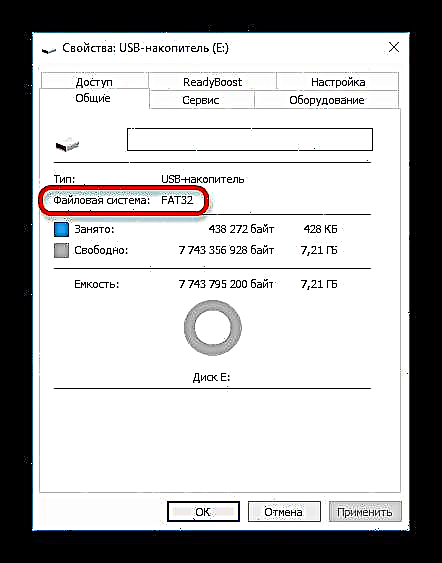
Chun an fhadhb a réiteach, caithfear an tiomántán USB flash a fhormáidiú i gcóras comhad NTFS. Déantar é mar seo:
- Cliceáil ar dheis chun an roghchlár anuas a oscailt agus roghnaigh "Formáid".
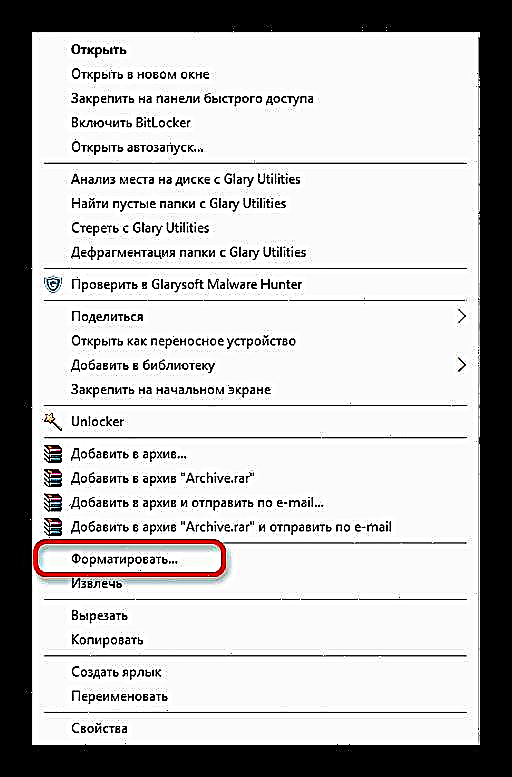
- Sa fhuinneog formáidithe, roghnaigh socraigh cineál chóras comhaid NTFS agus cliceáil "Tosaigh".

Léigh níos mó: Gach eolas faoi thiomántáin splanc a fhormáidiú in NTFS
Tar éis an tiomántán splanc a fhormáidiú, is féidir leat comhaid mhóra a chóipeáil go sábháilte dó.
Cúis 3: Saincheisteanna sláine an chórais comhad Flash
Go minic is é an chúis go ndiúltaíonn comhad a chóipeáil chuig meáin inbhainte ná na hearráidí carntha ina chóras comhad. Is minic gurb é an chúis gur tharla siad an tiomántán a bhaint roimh am den ríomhaire, bristí cumhachta, nó úsáid fhada gan formáidiú.
Is féidir an fhadhb seo a réiteach ar bhealaí sistéamacha. Chun seo a dhéanamh, ní mór duit:
- Oscail an fhuinneog airíonna tiomána ar an mbealach a thuairiscítear sa chuid roimhe seo agus téigh go dtí an cluaisín "Seirbhís". Tá sa chuid "An diosca a sheiceáil le haghaidh earráidí sa chóras comhad" cliceáil ar "Seiceáil"

- I bhfuinneog nua, roghnaigh Diosca a Ghnóthú

Más earráidí sa chóras comhad ba chúis leis an mainneachtain i gcóipeáil, ansin tar éis an fhadhb a sheiceáil rachaidh an fhadhb as.
I gcásanna nach bhfuil aon fhaisnéis luachmhar don úsáideoir sa splancthiomáint, is féidir leat í a fhormáidiú go simplí.
Cúis 4: Tá na meáin faoi chosaint scríofa
Is minic a tharlaíonn an fhadhb seo le húinéirí ríomhairí glúine nó ríomhairí pearsanta caighdeánacha a mbíonn léitheoirí cártaí acu le léamh ó thiomáineann mar SD nó MicroSD. Tá sé de chumas ag tiomántáin splanc den chineál seo, chomh maith le roinnt samhlacha de thiomáineann USB taifeadadh a ghlasáil go fisiciúil trí lasc speisialta a úsáid ar an gcás. Is féidir bac a chur freisin ar an gcumas scríobh chuig meáin inbhainte i socruithe Windows, is cuma an bhfuil cosaint fhisiciúil ann nó nach bhfuil. Ar aon chuma, nuair a dhéanann tú iarracht comhaid a chóipeáil chuig tiomántán USB flash, feicfidh an t-úsáideoir teachtaireacht den sórt sin ón gcóras:
Chun an fhadhb seo a réiteach, ní mór duit an luamhán lasc a bhogadh ar an tiomántán USB nó na socruithe Windows a athrú. Is féidir é seo a dhéanamh trí mhodhanna córais nó trí chláir speisialta a úsáid.
Léigh níos mó: Deireadh a chur le cosaint scríbhneoireachta ó splancthiomántán
Murar chuidigh na modhanna thuas chun fadhbanna a réiteach agus tá sé dodhéanta fós comhaid a chóipeáil chuig tiomántán USB flash - d’fhéadfadh go mbeadh an fhadhb i mífheidhmiú na meán féin. Sa chás seo, moltar duit teagmháil a dhéanamh le hionad seirbhíse ina mbeidh speisialtóirí a úsáideann cláir speisialta in ann na meáin a chur ar ais.